3. Site Institucional
Adicionar Capas customizadas
Área de Notícias
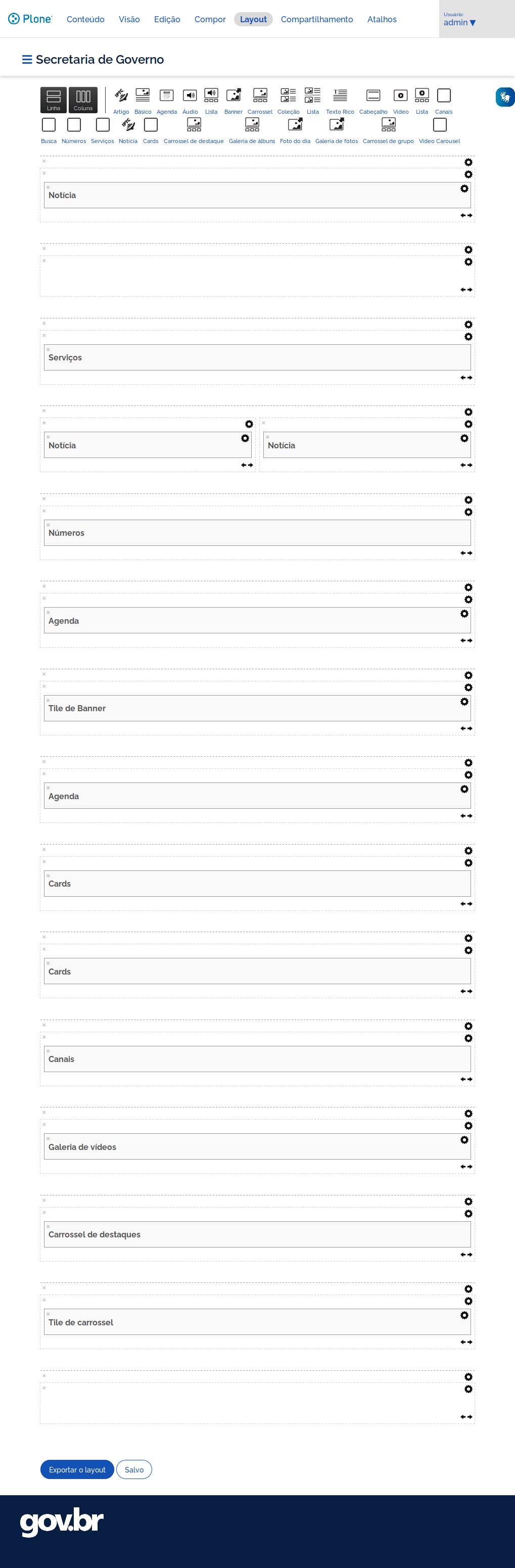
Como todas as configurações de Capa, para criar a área de Notícias, é preciso acessar a raiz do site Institucional e selecionar o menu Layout.
Ele permitirá a adição de linhas e colunas para montagem do modelo desejado.
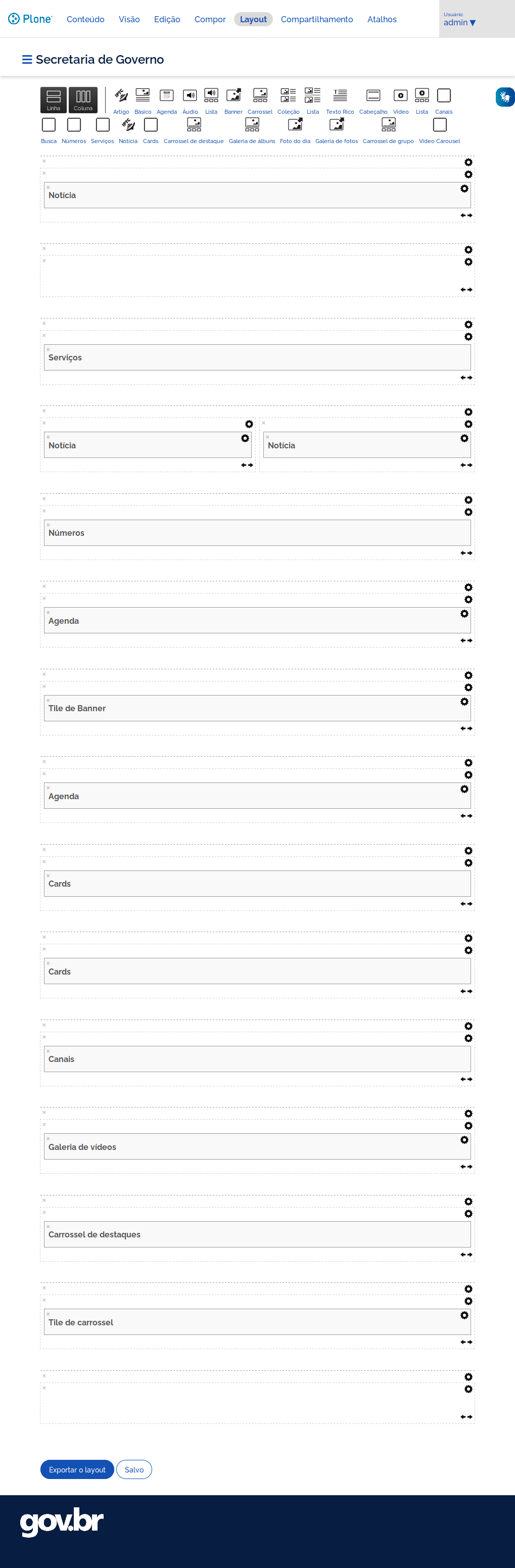
A área de notícias do site Institucional é adicionada por meio da paleta de componentes, usando o componente Notícia.
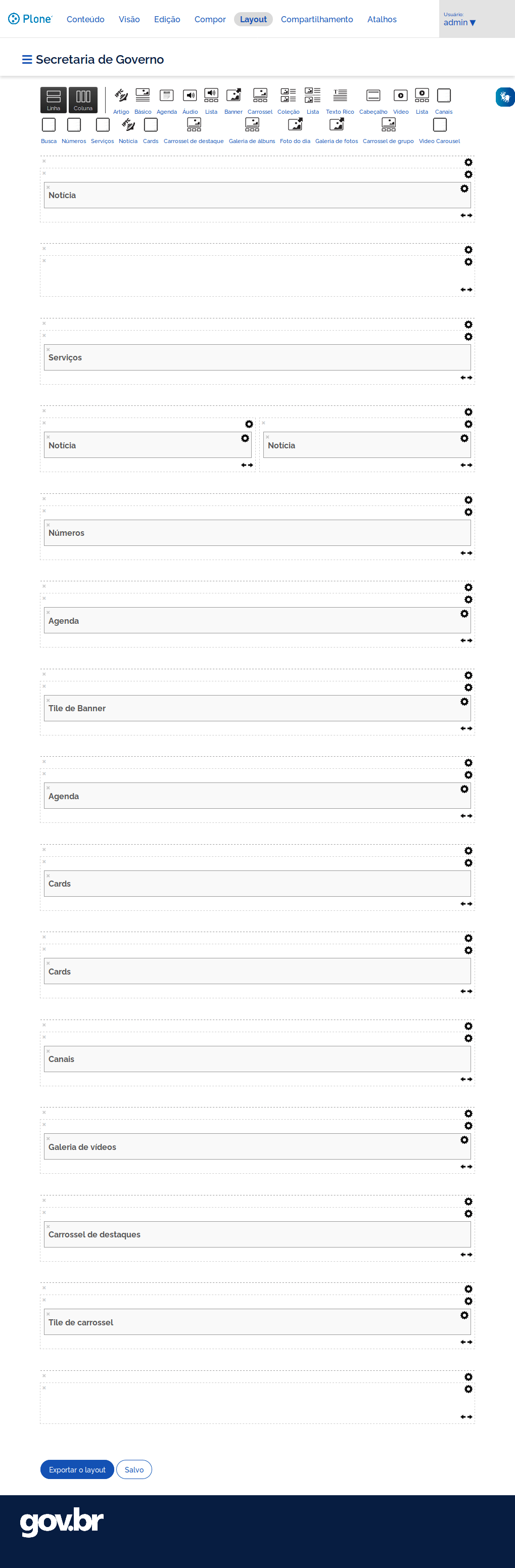
Ao arrastar e soltar o componente dentro da linha desejada, a nova área será exibida na respectiva posição.

A configuração dos atributos de cada área é feita por meio da aba Compor.

É necessário adicionar conteúdo à área de notícias. Para isso, deve-se
clicar no botão Adicionar conteúdo.

Ao lado da área de notícias, será aberta uma janela onde é possível navegar pela estrutura do site para selecionar a Notícia que irá compor a área.

Após encontrar o item desejado, o usuário pode adicioná-lo à área pelo processo de arrastar e soltar.

Para configurar os atributos da área, basta
clicar no link Editar.
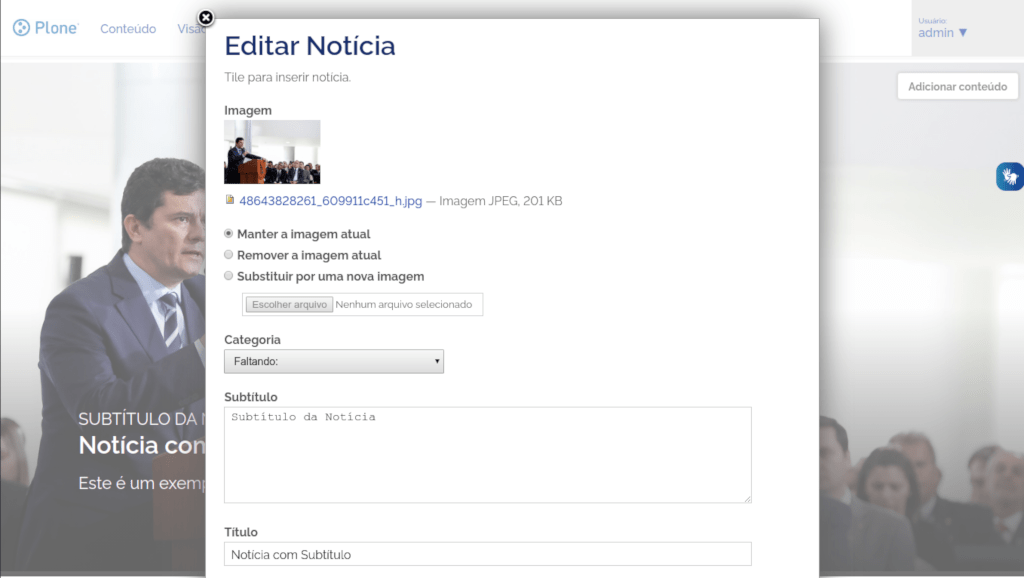
A janela Editar Notícia permite a alteração dos atributos para apresentação na área de Notícias da capa, se assim o usuário desejar.
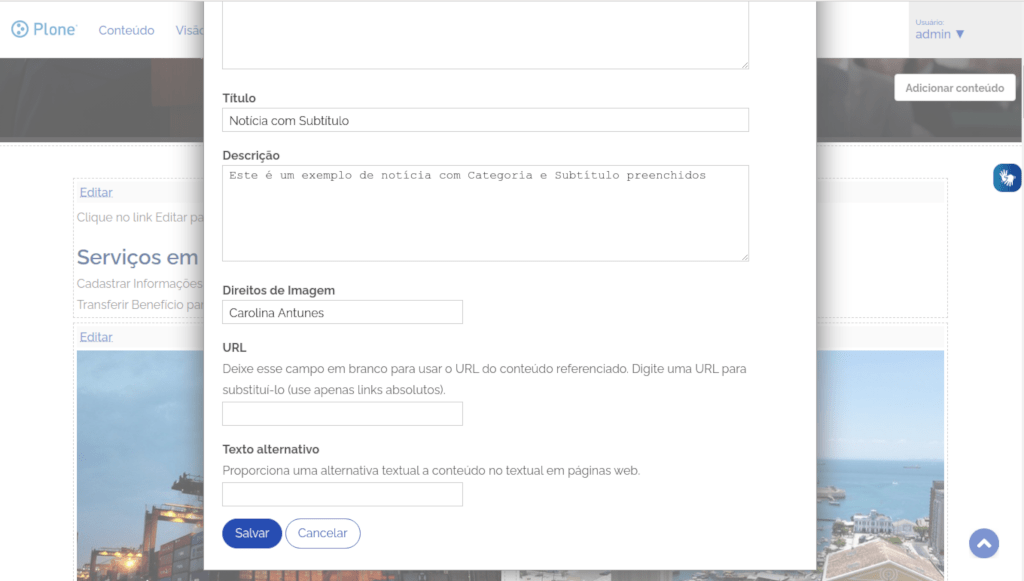
Mais campos que podem ser editados para exibição da Notícia na capa do site.
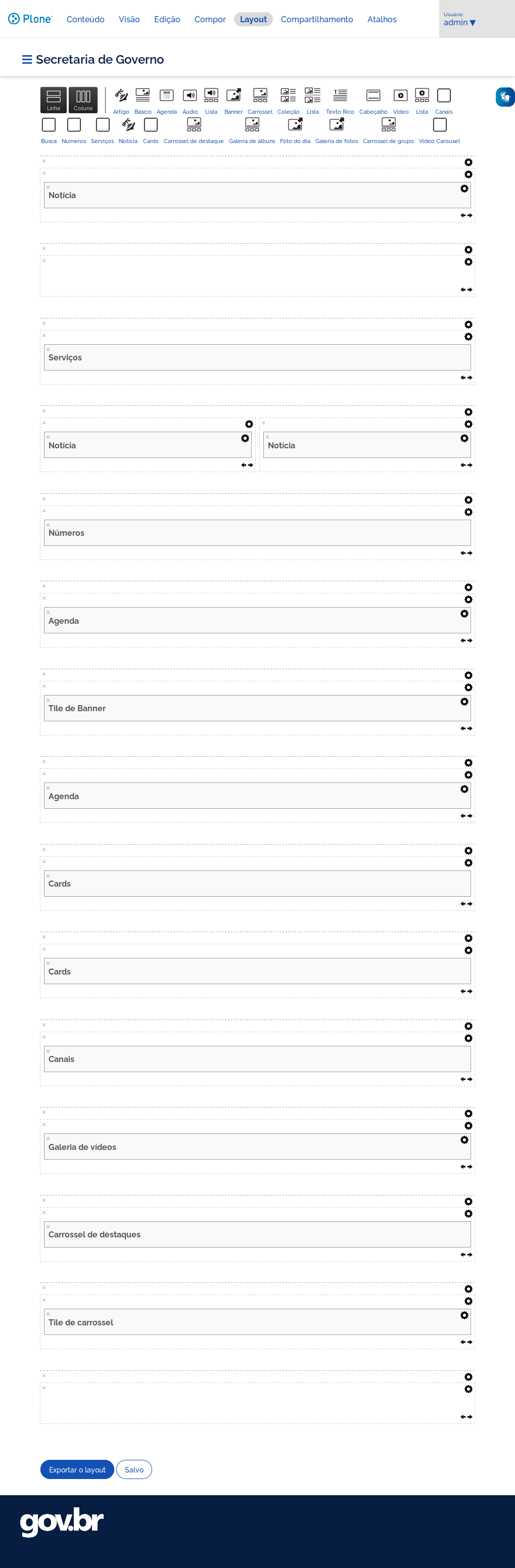
Também é possível alterar as configurações de exibição da Notícia na capa,
clicando no ícone da engrenagem do componente.
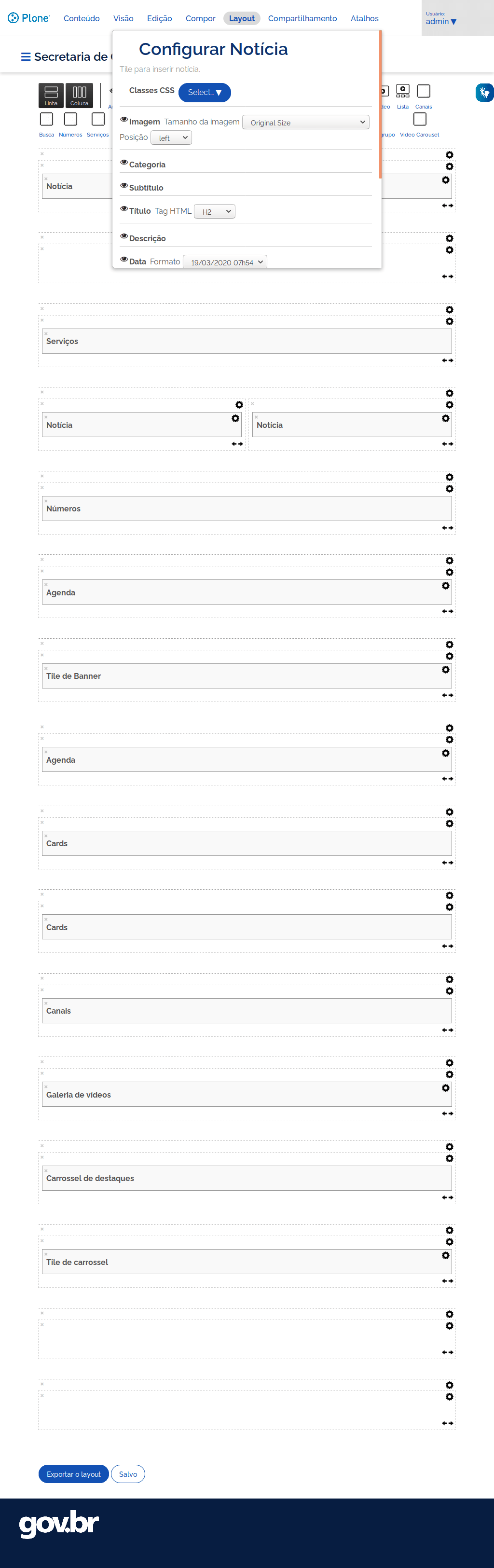
Será aberta a tela Configurar Notícia, onde é possível formatar a exibição de alguns campos, ou até ocultá-los, na área de Notícias na capa.
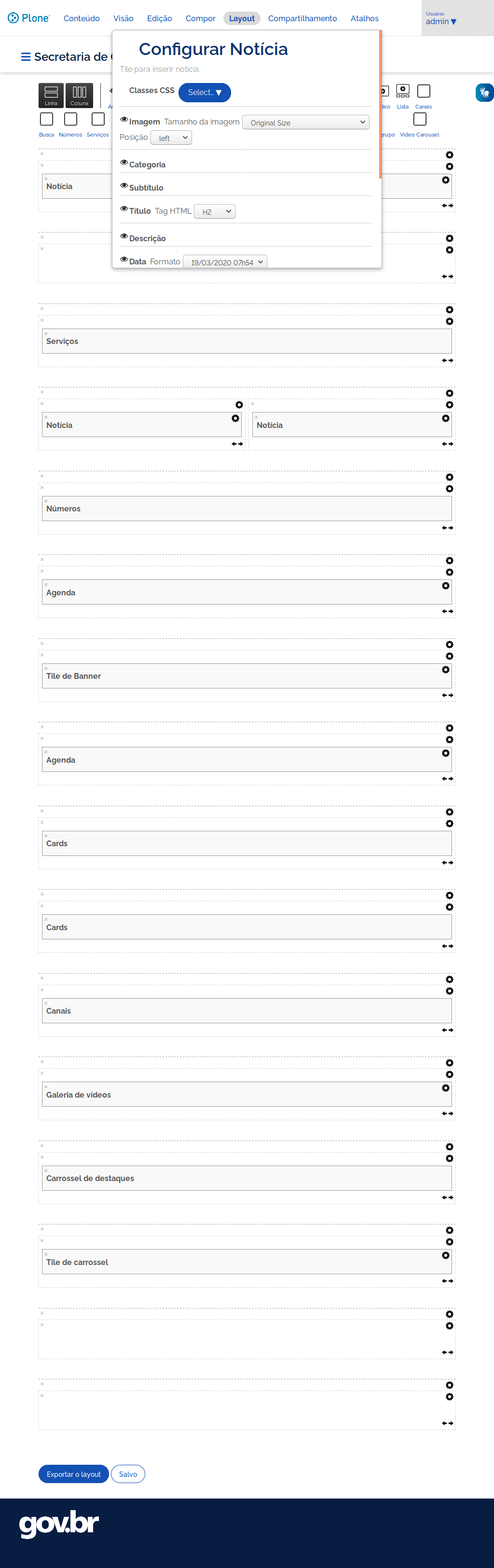
Para ocultar algum campo da Notícia, basta
clicar no ícone "olho" exibido ao lado do campo.

Há diferentes tipos de exibição de área de Notícias.
Um deles contém Imagem grande, Título, Descrição e Categoria.

Outro exemplo de exibição da área de Notícias da capa apresenta a Imagem em tamanho menor, além de Categoria, Título e Descrição.